C'è un numero davvero incredibile di cose che puoi fare con gli altoparlanti collegati di Amazon e, idealmente, molte di queste cose diventeranno casualmente parte della tua routine quotidiana nel tempo. Il servizio Alexa di Amazon è progettato per essere qualcosa su cui puoi fare affidamento per quasi ogni aspetto di connessa a casa e per ottenere il massimo da questa esperienza è necessario iniziare configurandola correttamente la scatola.
Ecco tutto ciò che devi sapere su come iniziare con il tuo Amazon Echo, Echo Dot o Echo Plus.
Connessione del tuo Echo con l'app Amazon Alexa
Sebbene non sia necessario che il telefono faccia molto con il tuo Echo una volta configurato, avrai bisogno dell'app Alexa per arrivarci.
Ogni parte del processo di configurazione e manutenzione avviene tramite l'app Alexa, quindi il tuo primo passo è farlo installa l'app dal Play Store. Durante l'installazione, collega l'alimentatore alla porta nella parte inferiore del dispositivo e attendi che inizi a parlare con te. Quando apri l'app per la prima volta, ti verrà chiesto di accedere al tuo account Amazon, quindi sarà il momento di connetterti al tuo Echo.
Amazon Echo si connette alla tua rete WiFi, ma per arrivarci devi prima connetterti direttamente all'altoparlante dal tuo telefono. Questo processo inizia con un anello arancione intorno alla parte superiore di Echo per farti sapere che è pronto per la connessione. Una volta collegato il dispositivo Echo e visualizzato un anello arancione, puoi iniziare a configurarlo.
- Apri il App Amazon Alexa dal cassetto delle app o dalla schermata iniziale.
- registrati al tuo account Amazon.
-
Una volta effettuato l'accesso, seleziona il file barre orizzontali nell'angolo in alto a sinistra dello schermo per aprire il menu.

- Rubinetto Aggiungi dispositivo.
- Selezionare Amazon Echo dall'elenco.
-
Scegli il Dispositivo Echo stai impostando.

- Seleziona il generazione del dispositivo Echo.
- Attiva / disattiva Bluetooth per consentire al telefono di trovare il dispositivo Echo.
-
Seleziona il dispositivo dall'elenco.

- Scegli il Rete Wi-Fi che verrà utilizzato dal dispositivo Echo.
- Selezionare Continua una volta che il tuo dispositivo Echo è connesso alla rete Wi-Fi per personalizzarlo.
-
Se colleghi il tuo Echo a un altoparlante esterno, sarai in grado di selezionare l'uscita qui. Altrimenti, seleziona Usa l'altoparlante integrato Echo.
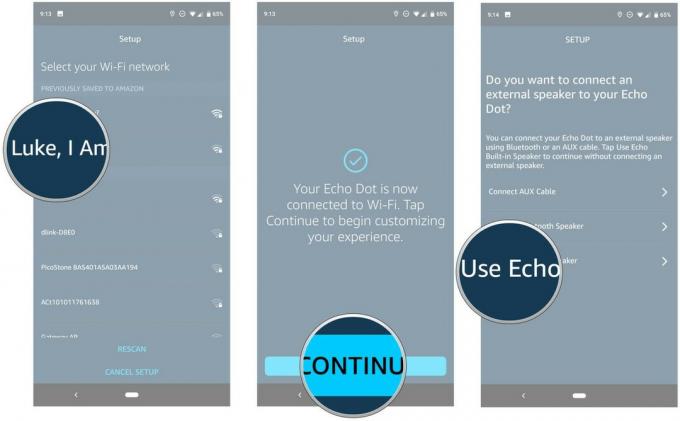
- Seleziona la stanza dove si trova il tuo dispositivo Echo (questo tornerà utile durante la configurazione delle routine).
- Guarda il video introduttivo per avere una breve panoramica della piattaforma Echo.
-
Questo è tutto! Colpire Il prossimo per completare la configurazione di Echo.
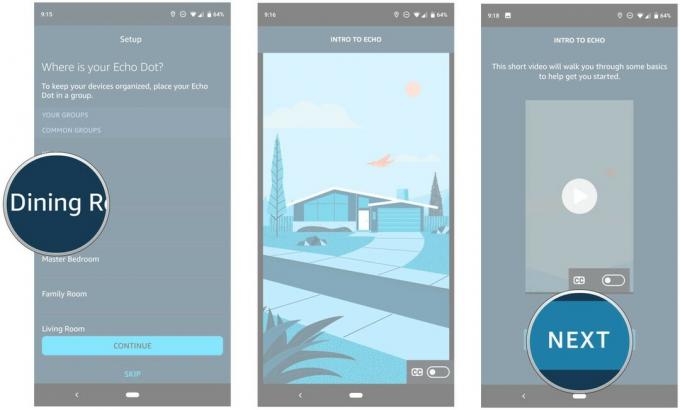
Dare a Echo l'accesso ai tuoi account
Ora che il tuo Echo è connesso alla tua rete Wi-Fi domestica, devi dargli alcune cose da fare. Quando hai effettuato l'accesso al tuo account Amazon, hai concesso a Echo l'accesso ai servizi musicali di Amazon, il che è fantastico se sei un utente Prime Music, ma ci sono buone probabilità che tu voglia dare a Echo l'accesso a qualcosa altro. L'apertura del menu laterale ti darà accesso ai servizi musicali a cui accedere, con altri mentre scorri verso il basso.
Puoi anche utilizzare questo menu laterale per concedere a Echo l'accesso al tuo Google Calendar e al tuo indirizzo fisico per lavoro e casa. In questo modo, Alexa potrà dirti cosa c'è nella tua agenda per oggi e quale sarà il traffico per il tuo tragitto giornaliero.
Sebbene non sia richiesto alcun account per le notizie, puoi anche scegliere quali fonti di notizie utilizzare per il Flash Briefing in cui Echo ti legge le notizie del giorno.
- Nell'app Alexa, tocca il file barre orizzontali per visualizzare il menu.
- Vai a impostazioni.
-
Nel Preferenze di Alexa selezionare la sezione Musica scheda per aggiungere i tuoi account musicali.
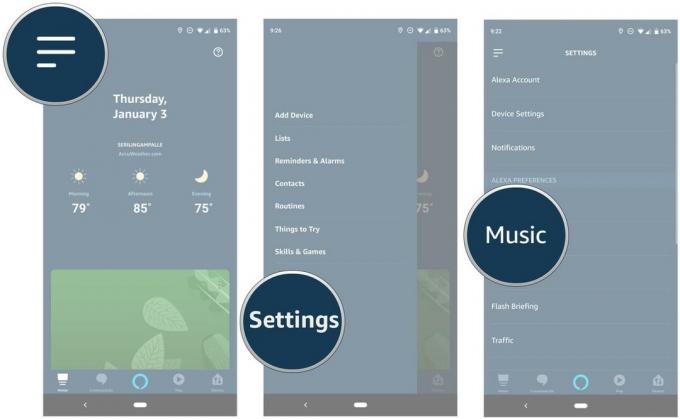
- Seleziona il servizio musicale che desideri associare al tuo dispositivo Echo.
- Selezionare Briefing flash per aggiungere le tue fonti di notizie.
-
Scorri verso il basso fino al file Calendario sezione se desideri collegare il tuo calendario Google al tuo dispositivo Echo.
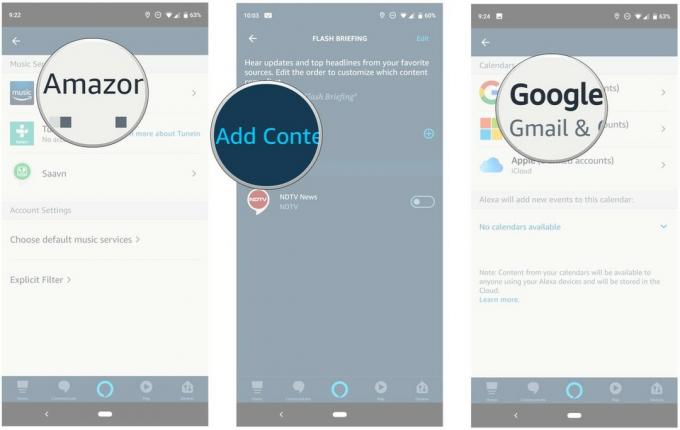
L'impostazione di ciascuno di questi in base alle tue preferenze personali fa molto per incorporare Echo nella tua vita quotidiana, trasformando la tua lettura mattutina e le tue ricerche in una conversazione casuale.
Connessione di Alexa alla tua casa connessa
Se hai iniziato il percorso della casa connessa, dove i gadget intelligenti ti danno la possibilità di controllare il tuo luci o il tuo termostato o la tua caffettiera, vorrai collegare queste cose al tuo Amazon Eco. Se hai uno SmartThings o un hub Wink, dovrai accedere e connetterti all'hub in modo che Echo possa accedere a tutto sulla tua rete. Da qui sarai in grado di parlare e fare in modo che Echo controlli le cose a cui normalmente useresti le app di controllo per accedere.
Se ti stai connettendo Lampadine Philips Hue, l'app Alexa scansionerà la tua rete e ti darà alcune opzioni per il controllo. Puoi parlare per controllare le singole lampadine oppure puoi raggruppare quelle lampadine e controllare i gruppi contemporaneamente. Una volta impostato, puoi pronunciare i nomi dei gruppi e avere tutte le stesse funzionalità che avresti con una singola lampadina, il che rende il controllo dell'intera stanza molto più piacevole.
- Nell'app Alexa, tocca il file barre orizzontali nell'angolo in alto a sinistra per visualizzare il menu.
- Selezionare Aggiungi dispositivo per collegare i tuoi prodotti per la casa connessa al tuo dispositivo Echo.
-
Scegli la categoria dall'elenco per trovare tutti i marchi che funzionano con la piattaforma Echo. Se stai configurando le lampadine Hue, seleziona il file Icona di tonalità.
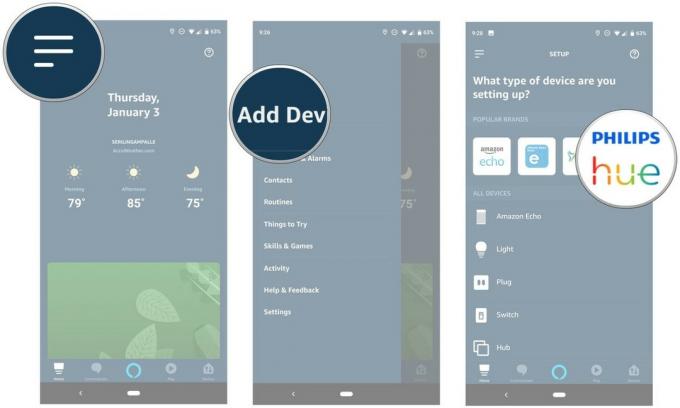
Alexa funziona con una vasta gamma di prodotti per la casa intelligente, quindi c'è un'alta probabilità che tutti i prodotti che hai già funzionino con il tuo dispositivo Echo.
Esplorando il tuo Amazon Echo per divertimento
Abbiamo coperto le basi per configurare Amazon Echo, ma ci sono un sacco di altre cose che puoi fare che sono semplicemente divertenti. Per i principianti, c'è un'intera sezione del menu laterale Echo etichettata Abilità e giochi per te da controllare. Le abilità sono fondamentalmente app di terze parti che possono essere installate su Echo. Alcuni di loro sono sciocchi, come avere Alexa che tira un dado a sei facce e ti legge il risultato o avere un risultato casuale Insulto shakespeariano espresso contro di te, ma altri ti danno accesso agli orari degli autobus e semplici fatti scientifici e matematici per bambini da usare.
Lo scorrimento delle abilità vale il tempo di tutti e viene aggiornato regolarmente con nuove funzionalità. Le routine sono un altro ottimo modo per conoscere il tuo Echo. Puoi impostare gruppi di attività, come i controlli della luce e le letture Flash Briefing, da attivare come gruppo quando chiedi di attivare le routine mattutine o serali. Questo diventa molto più utile una volta che hai appreso come ti piace la configurazione di Echo e può essere modificato in qualsiasi momento. Stai cercando di impostare routine? Ti abbiamo coperto:
Come impostare le routine sul tuo Amazon Echo
Infine, se non sei sicuro di cosa può fare il tuo Echo, il file Cose da provare La scheda nel menu scorrevole ti fornirà un elenco enorme di cose che puoi chiedere ad Alexa. Una volta che hai bruciato l'elenco e hai imparato tutto, puoi provare collegare il tuo Echo con IFTTT per ancora più funzionalità.
